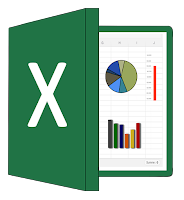
Apa itu Microsoft Excel ?
Microsoft excel atau bisa disebut excel merupakan bagian dari software atau perangkat lunak pada komputer. Microsoft excel merupakan program untuk mengolah angaka atau data secara otomatis yang meliputi perhitungan dasar matematika, pengunaan fungsi-fungsi tertentu , pengelolaan data, pembuatan grafik dan manjemen data. Selain itu microsoft excel juga dapat digunakan untuk berbagai urusan dimulai dari yang paling sederhana hingga yang kompleks.
Lembar Kerja MIcrosoft Excel:
Microsoft excel atau bisa disebut excel merupakan bagian dari software atau perangkat lunak pada komputer. Microsoft excel merupakan program untuk mengolah angaka atau data secara otomatis yang meliputi perhitungan dasar matematika, pengunaan fungsi-fungsi tertentu , pengelolaan data, pembuatan grafik dan manjemen data. Selain itu microsoft excel juga dapat digunakan untuk berbagai urusan dimulai dari yang paling sederhana hingga yang kompleks.
Lembar Kerja MIcrosoft Excel:
- Quick access toolbar,terletak di bagian kiri atas, Quick toolbar ini mewakili perintah-perintah tertentu yang biasanya sering digunakan.
- Tab baris, berisi sekumpulan tab seperti File, home,insert,formula,dll
- Size button, berfungsi untuk mengatur penulisan rumus
- Name box, merupakan toolbar yang berisi alamat suatu excel
- Formula bar, adalah tempat menulis rumus
- Kolom, adalah lajur yang berisi abjad A sampai VI
- Baris, merupakan baris angka 1 sampai 65536
- Scroll bar. digunakan untuk mengulur dokumen ke atas, bawah atau kek kiri,kanan.
- Tombol nafigasi sheet, digunakan untuk berpindah sheet
- satus bar, merupakan garis yang berisi keterangan tentang lembar kerja yang sedang digunakan
- Zomm, digunakan untuk memperbesar atau memperkecil lembar kerja pada layar
Menu Tab Home
- Cut, berfungsi untuk menghapus atau memotong teks.
- Copy, berfungsi untuk menduplikasi teks.
- Format painter, berguna untuk membuat format data seperti data sebelumnya.
- Paste, berguna untuk menempelkan hasil copian data.
- Increase font size, berguna untuk membesarkan ukuran huruf.
- Decrease font size,berfungsi mengecilkan ukuran huruf.
- Bold, untuk menebalkan huruf.
- Italic, untuk mencetak miring huruf.
- Underline, untuk memberi garis bawah pada huruf.
- Border, untuk memberi bingkai pada tabel
- Fill color, untuk memberi warna.
- Font color,untuk memberi warna pada huruf.
- Font, untuk memilih jenis huruf.
- Top Align,berfungsi untuk mengatur format teks rata tengah dengan posisi disebelah kiri halaman
- Middle Align, untuk format teks rata tengah dengan posisi ditengah-tengah halaman.
- Bottom Align,untuk penggalan halaman.
- Align Left, untuk format teks rata kiri.
- Center, untuk format teks rata tengah.
- Align Right, untuk format teks rata kanan.
- Decrease Indent, untuk paragraf menjorok ke kiri.
- Increase Indent, untuk paragraf menjorok ke kanan.
- Merge and Center, untuk menggabungkan dan menengahkan teks.
- General, merupakan tombol pengaturan secara umum.
- Curency, merupakan format mata uang
- Percent, merupakan format persen.
- Comma, merupakan pemberian tanda koma pada data.
- Decrease decimal, untuk megurangi angka desimal.
- Increase decimal, untuk menambahkan angka desimal.
- Conditional formating, untuk pembuatan format yang sesuai dengan keinginan.
- Format as table, untuk pembuatan tabel dengan format yang disediakanCell style, untuk pembuatan penampilan sel.
- Insert, menyiapkan sel
- Delete, menghapus sel
- Format, pengaturan penampilan sel
- Autosum , menghitung secara otomatis dan membuat rumus.
- Clear, menghapus sel.
- Sort and filter, mengurutkan dan menyaring data.
- Find and select, mencari dan menyeleksi data.
Menu Tab Insert
- Pivot Table, menyisipkan lembar kerja baru yang berisi ringkasan dari kolom dan baris dari lembar kerja aktif
- Table, menyisipkan tabulasi dari data terpilih sehingga data tersebut menjadi lebih mudah untuk disortir atau disaring dengan menggunakan kriteria tertentu
- Picture, menyisipkan objek gambar ke dalam lembar kerja aktif
- Clip Art, menyisipkan gambar sederhana yang lebih mirip dengan gambar vektor yang digunakan sebagai ilustrasi ke dalam suatu lembar kerja
- Shape, menyisipkan objek geometris, seperti segi tiga, segi empat, dan lain-lain, ke dalam lembar kerja yang sedang diaktifkan
- SmartArt, menyisipkan objek dengan sistem yang lebih mengarah pada sistem hierarkis, dimana bentuk yang tersedia di menu ini kebanyakan sudah memiliki bentuk dan telah memiliki bagian di bawahnya atau di sebelahnya
- Screen Shoot, menyisipkan objek gambar dengan terlebih dahulu menangkap area tertentu di layar monitor
- Column, memasukkan grafik kolom
- Line, memasukkan grafik garis
- Pie, memasukkan grafik lingkaran
- Bar, memasukkan grafik batang
- Area, memasukkan grafik area
- Scatter, memasukkan grafik distribusi
- Other Chart, memasukkan grafik lainnya
- Insert Line Sparkline, menyisipkan grafik garis pada satu sel
- Insert Column Sparkline, menyisipkan kolom pada satu sel
- Insert Win/Loss Sparkline, menyisipkan daftar kerugian/keuntungan pada satu sel
- Slicer, memudahkan dalam penyaringan data dalam pivot table
- Hyperlink, Membuat tautan/link dengan halaman lain atau dokumen lain
- Text Box, Menyisipkan kotak untuk diisi teks
- Header & Footer, Menyisipkan catatan pada bagian atas & bawah kertas
- Word Art, Menyisipkan tulisan dengan dekorasi tertentu
- Signature Line, Memberi tanda tangan
- Object, Menyisipkan obyek
- Equation, Menyisipkan rumus matematika otomatis
- Symbol, Menyisipkan symbol
Menu Tab Page Layout
- Themes, memilih tema halaman yang meliputi warna halaman, berikut warna hurufnya
- Colors, mengatur warna tema halaman
- Fonts, mengatur tema huruf yang akan diterapkan ke halaman dokumen aktif
- Effects, mengatur tema efek terhadap objek shape yang terdapat dalam halaman dokumen
- Margins, mengatur tepi halaman
- Orientation, Mengatur orientasi halaman (portrait/vertical atau landscape/horizontal)
- Size, mengatur ukuran kertas
- Print Area, menentukan area tertentu untuk proses cetak
- Breaks, menentukan pemisah halaman
- Background, menentukan gambar untuk latar lembar kerja
- Print Titles, menentukan baris atau kolom yang dicetak pada setiap halaman
- Width, menentukan lebar hasil cetakan sesuai dengan banyaknya kertas
- Height, menentukan tinggi hasil cetakan sesuai dengan banyaknya kertas
- Scale, memperbesar atau memperkecil hasil cetak sesuai ukuran yang diinginkan
- Gridlines, mengatur tampilan garis grid pada layar dan pada hasil cetakan
- Headings, mengatur tampilan header pada layar dan pada hasil cetakan
- Bring Forward, memposisikan satu objek didepan objek lain
- Send Backward, memposisikan satu objek di belakang objek lain
- Selection Pane, memperlihatkan panel hasil objek
- Align, mengatur posisi objek bebas
- Group, menggabungkan beberapa objek menjadi satu
- Rotate, memutar objek
Menu Tab Formula
- Insert function, memasukkan fungsi rumus
- AutoSum, melakukan penghitungan cepat
- Recently used, memasukkan fungsi yang pernah digunakan
- Financial, memasukkan fungsi keuangan
- Logical, memasukkan fungsi logik
- Text, memasukkan fungsi teks
- Date & time, memasukkan fungsi waktu
- Lookup & reference, memasukkan fungsi lookup & referensi
- Math & trig, memasukkan fungsi matematika dan trigonometri
- More function, memasukkan fungsi lain
- Name manager, membuat, mengubah, dan mencari nama yang digunakan dalam workbook
- Define name, memberi nama pada sel
- Use in formula, memilih nama yang digunakan pada wordbokk dan menggunakannya pada formula
- Create from selection, membuat nama pada sel secara otomatis
- Trace precedents, memperlihatkan panah pada sel lain yang mempengaruhi sel ini
- Trace dependents, memperlihatkan panah pada sel lain yang dipengaruhi sel ini
- Remove arrows, menghilangkan panah yang dibuat oleh tracer
- Show formulas, menampilkan rumus pada setiap sel
- Error checking, memeriksa ruymus yang salah
- Evaluate formula, memperlihatkan kotak dialog evaluasi rumus
- Watch window, mengawasi nilai beberapa sel saat dilakukan perubahan pada lembat kerja
- Calculations option, menentukan kapan kalkulasi dilakukan
- Calculation now, melakukan kalkulasi pada workbook sekarang
- Calculate sheet, melakukan kalkulasi pada sheet sekarang
Menu Tab Data
- From acces, untuk mengimport data( database) dari mocrosoft acces
- From Web, untuk mengimport data dari Webside
- From Text, untuk mengimport data dari file teks
- From other sources, untuk mengimport data dari sumber lain
- Existing connections, untuk mrnghubungkan dari luar microsoft excel yang sedang digunakan.
- Refresh all, untuk menyegarkan data yang terhubung dengan lembar kerja.
- Connictions, menampilkan kotak dialog atau data yang sedang terhubung dengan lembar kerja.
- Properties, mengatur jenis data yang sedang terhubung dengan lembar kerja
- Edit links, menampilkan semua data yang berhubungan dengan workbook serta melakukan editan terhadap kata dari sumber tersebut.
- Sort, menampilkan kotak dialog sort untuk mengurutkan data sesuai dengan keinginan pengguna.
- Filter, mengaktifkan filter data berdasarkan pengaturan yang telah dibuat pada menu sort atau sesuai kriteria.
- Clear, mengaktifkan / menonaktifkan filter dan sort pada data
- Reaplay, mengaplikasikan kembali filter atau sort pada kolom cell atau range
- Advanced, mengatur sort atau filter secara lebih detail.
- Text to columns, mengubah teks menjadi perkolom
- Remove duplicates, menghapus data dalam baris yang ganda
- Data Validations, mencegah data yang tidak valid yang dimasukan dalamdata cell.
- Consolidate, menghubungkan lebih dari 1 data kedalam 1 cell
- Whatif analisis, menganalisis atau mencoba
- Group, menggabungkan beberapa garis menjadi satu grup
- Ungroup, membatalkan beberapa garis yang tidak diinginkan menjadi satu group.
- Subtotal, melakukan penghitungan berdasarkan kategori item yang termasuk dalam grup.
Menu Tab Review
- Spelling, memeriksa ejaan teks
- Research, membuka panel penelitian referensi
- Thesaurus, memberi sara untuk kata yang sepadan
- Translate, Menerjemahkan ke bahasa lain
- New comment, memberi komentar baru
- Delete, menghapus komentar
- Previous, melihat komentar sebelumnya
- Next, melihat komentar selanjutnya
- Show/hide comment, menampilkan/menyembunyikan komentar
- Show all comment, menampilkan semua komentar
- Show ink, menampilkan keterangan tinta pada lembar kerja
- Protect sheet, melindungi lembar kerja
- Protect workbook, melindungi buku kerja
- Share workbook, berbagi buku kerja
- Protect and share workbook, melindungi dan berbagi buku kerja
- Allow users to edit ranges, memperbolehkan pengguna untuk mengubah data
- Track changes, menelusuri perubahan yang terjadi pada dokumen
Menu Tab View
- Normal, Melihat dokumen secara Normal
- Page layout, Melihat dokumen sesuai hasil cetak
- Page break preview, Melihat tampilan doklumen beserta potongan tiap halaman
- Custom views, Menyimpan sdetting tampilan hasil cetak
- Full screen, melihat dokumen dalam mode layar penuh
- Ruler, Memperlihatkan penggaris
- Gridlines, Memperlihatkan garis kisi
- Formula bar, Memperlihatkan batang formula
- Headings, Memperlihatkan heading
- Zoom, Memperbesar tampilan
- 100%, Besar tampilan 100 %
- Zoom to selection, memperbesar tampilan sesuai bidang seleksi
- New window, membuka jendela baru yang memperlihatkan dokumen tersebut
- Arrange all, mengatur semua jendela berjajar berdampingan
- Freeze panes, membuat sebagian lembar kerja terlihat dan yang lainnya menggulung
- Split, membagi lembar kerja menjadi beberapa panel yang memperlihatkan lembar kerja anda
- Hide, menyembunyikan jendela terseleksi
- Unhide, memunculkan jendela yang tersembunyi
- View side by side, memperlihatkan jendela secar berdampingan
- Synchronous scrolling, membuat dua jendela menggulung secara bersamaan
- Reset window position, menset ulang posisi jendela berdampingan
- Save workspace, menyimpan pengaturan tampilan jendela sehingga dapat dibuka kembali dengan tampilan yang sama
- Switch windows, berganti jendela yang aktif
- Macros, Memperlihatkan makro document
😊SEMOGA BERMANFAAT😊
No comments:
Post a Comment